Запись видео
Видеосъемка с автоэкспозицией
- Чувствительность ISO в режиме [
]
Видеосъемка с ручной установкой экспозиции
- Чувствительность ISO в режиме [
]
- Выдержка затвора
Запись видео для демонстрации крупного плана
Видеосъемка в режиме IS
Запись видео HDR
Пользовательский режим съемки
- Съемка фотографий
- Отображение информации (видеосъемка)
 Видеосъемка с автоэкспозицией
Видеосъемка с автоэкспозицией
Экспозиция контролируется автоматически в соответствии с яркостью.
-
Поверните диск установки режима в положение
.
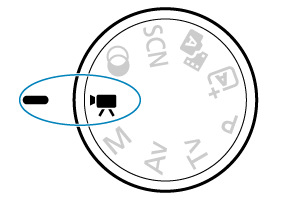
-
Выберите [
: Режим съёмки].
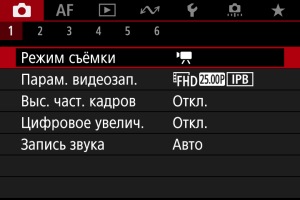
-
Выберите [Автоэкспоз. видео].
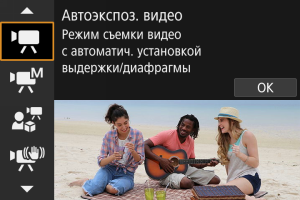
-
Сфокусируйтесь на объект.
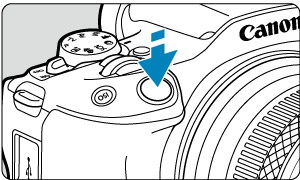
- Перед съемкой видео выполните автоматическую () или ручную фокусировку ().
- По умолчанию для параметра [
: Видео Servo AF] установлено значение [Вкл.], чтобы камера была всегда сфокусирована ().
- При нажатии кнопки спуска затвора наполовину камера фокусируется с использованием указанной вами области AF.
-
Произведите видеосъемку.
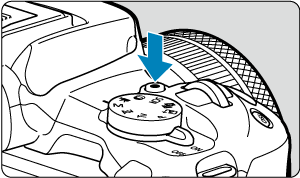
- Для начала видеосъемки нажмите кнопку видеосъемки. Видеосъемку можно также начать, нажав [
] на экране.

- Во время записи видео в правом верхнем углу отображается символ [
REC] (1) и вокруг экрана мигает красная рамка.
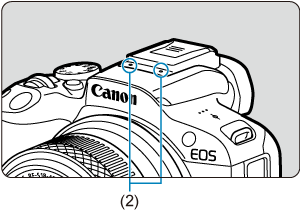
- Звук записывается с помощью микрофона для видеозаписи (2).
- Для остановки видеосъемки снова нажмите кнопку видеосъемки. Видеосъемку можно также остановить, нажав [
] на экране.
- Для начала видеосъемки нажмите кнопку видеосъемки. Видеосъемку можно также начать, нажав [
Чувствительность ISO в режиме [ ]
]
Чувствительность ISO задается автоматически. См. раздел Чувствительность ISO при видеосъемке.
 Видеосъемка с ручной установкой экспозиции
Видеосъемка с ручной установкой экспозиции
У пользователя есть возможность вручную устанавливать выдержку, величину диафрагмы и чувствительность ISO для видеосъемки.
-
Поверните диск установки режима в положение
.
-
Выберите [
: Режим съёмки].
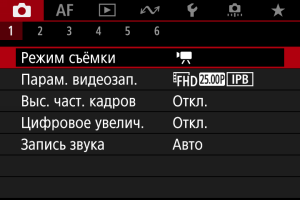
-
Выберите [Ручная экспоз. видео].
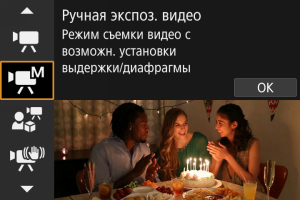
-
Задайте выдержку, значение диафрагмы и чувствительность ISO.
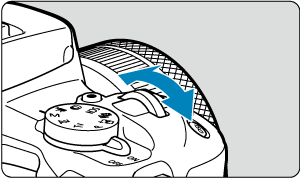

- Нажмите кнопку спуска затвора наполовину и проверьте индикатор величины экспозиции.
- Нажмите кнопку
, чтобы выбрать выдержку затвора, значение диафрагмы, величину экспозиции или чувствительность ISO, затем диском
задайте значение.
- Чувствительность ISO можно также задать, нажимая кнопку
.
- Доступные значения выдержки затвора зависят от частоты кадров ().
-
Сфокусируйтесь и произведите видеосъемку.
- Аналогично шагам 4 и 5 для раздела Видеосъемка с автоэкспозицией.
Предупреждения
- Во время видеосъемки старайтесь не изменять выдержку затвора, величину диафрагмы или чувствительность ISO, так как при этом могут быть записаны изменения экспозиции или появиться дополнительные шумы при высоких значениях чувствительности ISO.
- При видеосъемке движущегося объекта рекомендуется установить выдержку в диапазоне от прибл. 1/25 до 1/125 с. Чем меньше выдержка затвора, тем менее плавным будет отображение движений объектов.
- При изменении выдержки затвора во время съемки с флуоресцентным или светодиодным освещением изображение может мигать.
Примечание
- Если задана чувствительность «Авто ISO», можно нажать кнопку
, чтобы зафиксировать чувствительность ISO. Фиксацию чувствительности ISO во время видеосъемки можно отменить, нажав снова кнопку
.
- При нажатии кнопки
и перестройке кадра индикатор величины экспозиции () показывает разницу в величине экспозиции по сравнению с состоянием до нажатия кнопки
.
Чувствительность ISO в режиме [ ]
]
Можно задать чувствительность ISO вручную или выбрать [], чтобы она устанавливалась автоматически. Сведения о чувствительности ISO см. в разделе Чувствительность ISO при видеосъемке.
Выдержка затвора
Значения выдержки затвора, доступные в режиме [], зависят от частоты кадров, заданной для указанного размера видеозаписи.
| Частота кадров | Выдержка затвора (с) | |
|---|---|---|
| Обычная видеосъемка | Видеосъемка с высокой частотой кадров | |
| – | 1/4000–1/125 | |
| 1/4000–1/100 | ||
| 1/4000–1/8 | – | |
 Запись видео для демонстрации крупного плана
Запись видео для демонстрации крупного плана
Приоритет при фокусировке получают объекты, расположенные рядом с камерой. Это удобно для демонстраций, обзоров продуктов или аналогичных ситуаций.
-
Поверните диск установки режима в положение
.
-
Выберите [
: Режим съёмки].
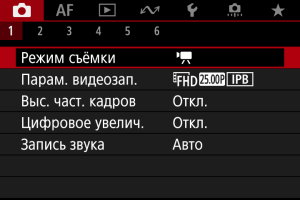
-
Выберите [Видео для демо.кр.плана].

-
Снимите видео для демонстрации крупного плана.
- Снимайте видеофильм таким же образом, как и при обычной видеосъемке.
Предупреждения
- Точки AF не отображаются.
- Выбор объектов вручную невозможен.
 Видеосъемка в режиме IS
Видеосъемка в режиме IS
Во время видеосъемки можно уменьшить сотрясение камеры. Это может обеспечить эффективную стабилизацию, даже если используется объектив без функции стабилизации изображения. При использовании объектива с IS установите переключатель Image Stabilizer (Стабилизатор изображения) в положение .
-
Поверните диск установки режима в положение
.
-
Выберите [
: Режим съёмки].
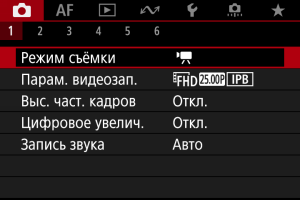
-
Выберите [Режим IS для видео].
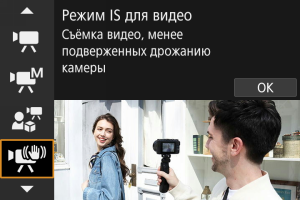
Предупреждения
- По умолчанию для параметра [
Цифровой IS] задано значение [Улучшенный].
- По умолчанию для параметра [
-
Выберите вариант стабилизации.
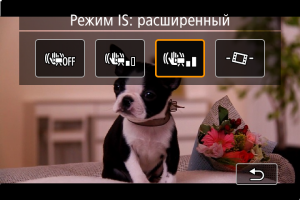
- Нажмите кнопку
.
- Откл. (
): отключает стабилизацию изображения. Видео записывается с обычным углом обзора.
- Вкл. (
): включает стабилизацию изображения. Изображение будет немного увеличено.
- Улучшенный (
): включает более сильную стабилизацию изображения, чем в случае [Вкл.]. Изображение будет увеличено еще больше.
- Автоматический уровень (
): во время съемки видео поддерживает горизонтальность изображений.
Примечание
- Чтобы исключить крупные планы вашего лица, когда экран развернут к передней стороне камеры для съемки сцен, включающих ваше лицо, можно переключить режим IS с [
] (улучшенный) на [
] (вкл.) и на [
] (откл.), что каждый раз уменьшает изображение. Можно также нажать [
], чтобы изменить настройку напрямую.
- Нажмите кнопку
-
Произведите видеосъемку.
- Снимайте видеофильм таким же образом, как и при обычной видеосъемке.
 Запись видео HDR
Запись видео HDR
Можно снимать видеозаписи с широким динамическим диапазоном для сохранения детализации в светах эпизодов с высокой контрастностью.
Примечание
- Видеозаписи записываются в
(NTSC) или
(PAL).
-
Поверните диск установки режима в положение
.
-
Выберите [
: Режим съёмки].
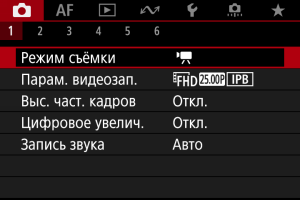
-
Выберите [Видео
HDR].
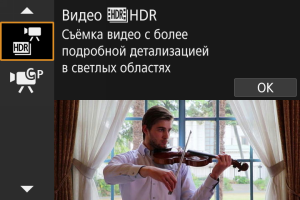
-
Произведите видеосъемку в режиме HDR.
- Снимайте видеофильм таким же образом, как и при обычной видеосъемке.
- Сведения о размерах файлов и доступной длительности записи см. в разделе Запись видео.
Предупреждения
- Так как для создания видеофильма HDR объединяются несколько кадров, некоторые части видеоизображения могут быть искажены. Это особенно заметно на записях, снятых с сотрясением камеры, поэтому рекомендуется использовать штатив. Обратите внимание, что даже при съемке со штативом остаточные следы за объектами или шумы могут стать заметнее (по сравнению с обычным воспроизведением) при покадровом или замедленном воспроизведении видеофильма HDR.
- При изменении параметров видеосъемки HDR возможно кратковременное значительное изменение цветов и яркости изображения. Кроме того, некоторое время видеоизображение не обновляется, и кадр на короткое время останавливается. Помните об этом при записи видео на внешние устройства по HDMI.
 Пользовательский режим съемки
Пользовательский режим съемки
Можно снимать с настройками, зарегистрированными в пункте [: Польз. режим съёмки (режим C)] ().
По умолчанию используется запись [Автоэкспоз. видео].
-
Поверните диск установки режима в положение
.
-
Выберите [
: Режим съёмки].
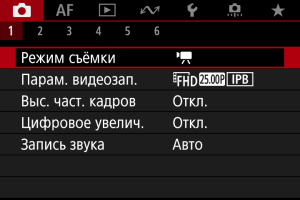
-
Выберите [
] или [
].
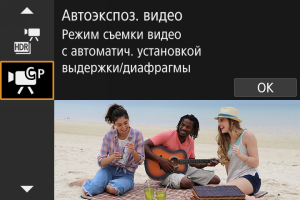
Значок [
] отображается, когда в пункте [Польз. режим съёмки (режим C)] зарегистрирована функция [Автоэкспоз. видео], а значок [
] отображается, когда зарегистрирована функция [Ручная экспоз. видео].
-
Сфокусируйтесь и произведите видеосъемку.
- Подробнее см. в инструкциях для зарегистрированного режима съемки.
Съемка фотографий
В режиме записи видео съемка фотографий не поддерживается. Для съемки фотографий диском установки режима переключитесь в другой режим съемки.
Отображение информации (видеосъемка)
Сведения о значках на экране видеосъемки см. в разделе Отображение информации.